
 Vid något tillfälle i ditt datoranvändande liv har du insett att inte alla låtar du har är i rätt format för din MP3-spelare eller någon annan enhet du kanske har. Du kan också ha en video som du vill ta bort ljudet av. I alla fall är det svårt att hitta rätt program för att göra jobbet i Linux. Heck, jag kunde inte hitta en som extraherar ljud från video i Windows, men jag är säker på att någon så småningom kommer att nämna ett program jag förbises.
Vid något tillfälle i ditt datoranvändande liv har du insett att inte alla låtar du har är i rätt format för din MP3-spelare eller någon annan enhet du kanske har. Du kan också ha en video som du vill ta bort ljudet av. I alla fall är det svårt att hitta rätt program för att göra jobbet i Linux. Heck, jag kunde inte hitta en som extraherar ljud från video i Windows, men jag är säker på att någon så småningom kommer att nämna ett program jag förbises.
Gnac gör dock jobbet väldigt bra i ett mycket enkelt format. Därmed menar jag att användargränssnittet är så snyggt som möjligt, det finns inte många alternativ att bli förvirrad av, och det gör exakt vad den ska göra på en lättförståelig sätt.
Installation
Först måste du självklart installera den. Ubuntu-användare får nöjet med tillgången till .deb-filer för enkel installation. För alla andra kommer det att bli lite tuffare, men ändå övergripande enkelt. I det här fallet måste du ladda ner källan och kompilera. Inga problem, så länge du har installerat gcc, kan du "cd" i katalogen där källan är, kör sedan ./konfigurera, skapa och installera (gör installationen som root, resten som vanlig användare).
Du kommer förmodligen att orsaka några problem under konfigurationsfasen, men igen, oroa dig inte. Mer troligt är dessa felmeddelanden bara saknade beroenden. Installera bara det nödvändiga paketet via din pakethanterare och kör ./konfigurera igen. Fortsätt att göra detta tills inga fler fel uppstår och det kommer att slutföra konfigurationen. Gör kommer att bygga programmet för ditt system, och installera installerar det. GNOME-användare kan sedan hitta den under kategorin Ljud och video i deras meny.
Funktioner

När du startar Gnac ser du omedelbart varför jag sa att det är så fritt. Enligt min mening kan användargränssnittet inte bli enklare än det redan är. Det är också mycket intuitivt. Du kan lägga till så många låtar som du vill konvertera och videoklipp du vill extrahera ljudet från (ja, alla går in i samma stapel), kolla listan för att se att allt är där där du vill konvertera / extrahera, välj vilken filtyp du vill ta emot och klicka på konvertera.

Gjort. När processen är klar väntar dina nya skina filer på dig.

Du kan också skapa nya profiler för att ändra filtyp och kvalitet för inställningar så att du får exakt vad du vill ha.

Även om det inte finns många alternativ i programmet för att få dig att förvirra, finns det ändå ett par till ditt förfogande. Du behöver inte ändra något om någon av alternativen faktiskt förvirrar dig, men det finns några fina funktioner för dem som vill ha dem. Till exempel, medan omvandlingen sker, kan du få en meddelandeikon visas så att du kan arbeta med andra saker medan den konverteras i bakgrunden. Du kan också ändra utmatningsmappen, ta bort originalfilen när konverteringen är klar (förmodligen inte en bra idé för videor, så jag rekommenderar att du lämnar det här avmarkerat), liksom vissa namn och namn på fil och mappnamn för ljudet.
Slutsats
Gnac är ett fantastiskt verktyg, även om det är nästan för förenklat. Men den enkla funktionen tjänar programmet bra, så att användarna gör exakt vad de vill göra det, utan några överraskningar. Det kanske inte fungerar bra för en ljudproffs, men för den lediga hemanvändaren är detta ett starkt rekommenderat program.
Hur ofta behöver du konvertera ljud eller extrahera ljud från video? Har du kunnat göra det med Linux tidigare? Låt oss veta i kommentarerna!

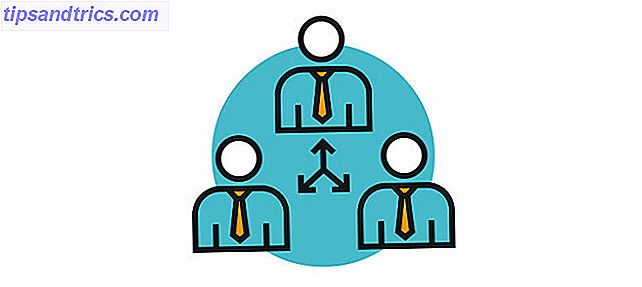
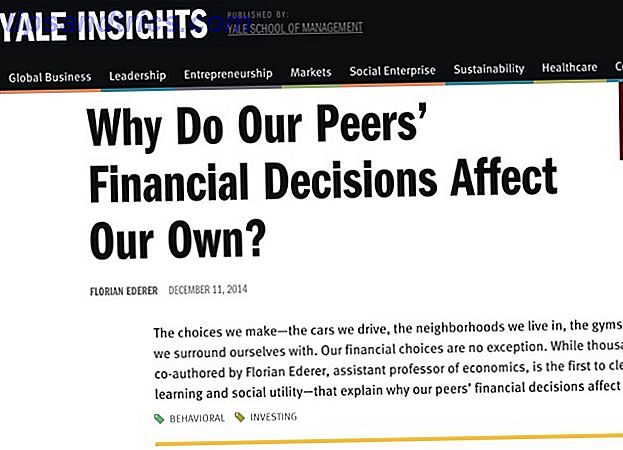
![De 10 billigaste mobilplattformerna i USA just nu [Cheat Sheet Included]](https://www.tipsandtrics.com/img/finance/119/10-cheapest-mobile-phone-plans-us-right-now.jpg)